vimiumC-浏览器利器
引子
浏览网页时我那蹩脚的鼠标操作,令人窒息。找到了这个浏览器插件,让俺丢掉鼠标(bushi),拥抱键盘
俺仍然记忆了一些常用的浏览器快捷键(firefox),一方面防止在没插件的电脑上使用变呆瓜,另一方面插件无法支持浏览器系统页面,比如设置之类的,防止摸瞎。
移动
| vimiumc快捷键 | 浏览器快捷键 | 含义 |
|---|---|---|
| u | page up | 向上滚半屏 |
| d | page down | 向下滚半屏 |
| k | up | 向上滚动 |
| j | down | 向下滚动 |
| gg | 滚动到最顶部 | |
| G | 滚动到最底部 | |
| h | left | 向左滚动 |
| l | right | 向右滚动 |
| zH | 滚动到最左边 | |
| zL | 滚动到最右边 |
tab操作
| vimiumc快捷键 | 浏览器快捷键 | 含义 |
|---|---|---|
| t | c-t |
新建tab |
| x | c-w |
关闭tab |
| X | c-s-t |
恢复tab |
| T | 在tab中导航 | |
| K | c-tab |
跳转到下一个tab |
| J | c-s-tab |
跳转到前一个tab |
页面内搜索
| vimiumc快捷键 | 浏览器快捷键 | 含义 |
|---|---|---|
/ |
c-f |
搜索 |
可视模式与光标模式下f,? |
正相反向搜索 | |
| n | 下一个搜索结果 | |
| N | 上一个搜索结果 |
使用正则匹配
/abc.e\r
按钮和链接的点击
| vimiumc快捷键 | 浏览器快捷键 | 含义 |
|---|---|---|
| f | 点击链接或按钮 | |
| F | 新建tab点击链接或按钮 | |
a-f |
新建tab连续点击链接或按钮 |
向前向后
| vimiumc快捷键 | 浏览器快捷键 | 含义 |
|---|---|---|
| H | a-left |
向前 |
| L | a-right |
向后 |
搜索框
| vimiumc快捷键 | 浏览器快捷键 | 含义 |
|---|---|---|
o,O |
通用的搜索框 | |
b,B |
书签栏中搜索 | |
ge,gE |
编辑当前的url |
通过文件夹查找书签
使用搜索框时搜索/folder/ xxx会仅搜索folder下的书签
查找时过滤掉某些关键词的结果,防止小秘密被发现
设置里在这儿
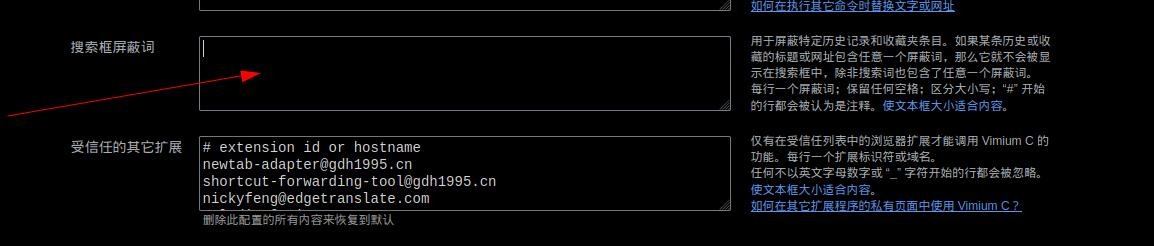
实用的快捷键
| vimiumc快捷键 | 浏览器快捷键 | 含义 |
|---|---|---|
]] |
下一页 | |
[[ |
上一页 | |
yi |
复制图片 | |
yy |
复制当前链接 | |
r |
f5 |
刷新页面 |
可视模式与光标模式
使用v进入可视模式,该模式下按c进入光标模式。
可视模式下可使用y进行复制,使用p或P进行快速搜索
可视模式下使用h,j,k,l,w,e进行移动
小技巧
浏览器新建tab后聚焦的位置是地址栏,我想要新建后聚焦到网页
当浏览器聚焦到地址栏时,无法使用插件
这时需要借助另一个插件New Tab Override,只需略施小计,即可让你的新建标签页乖乖听话
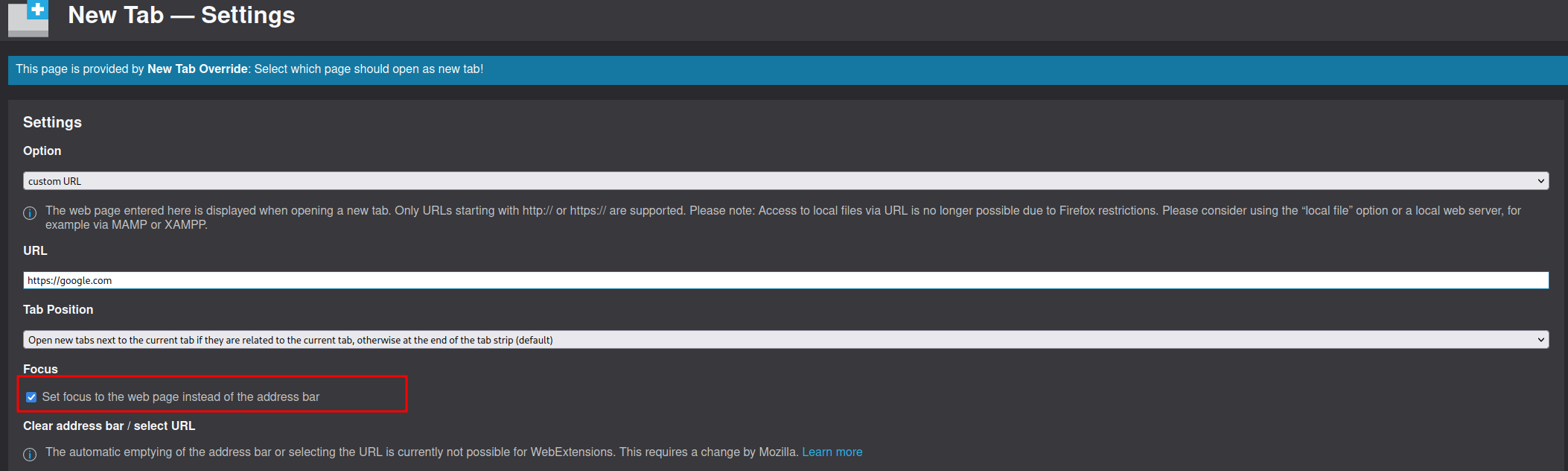
强制刷新
设置R为强制刷新
1 | map R reload hard |
参考
本博客所有文章除特别声明外,均采用 CC BY-NC-SA 4.0 许可协议。转载请注明来自 ziWindlu的博客!




